Para poder probar las aplicaciones que desarrolles para Android vas a disponer de un emulador. De esta manera no es necesario disponer de un dispositivo real para para ejecutar y probar las aplicaciones.
Para gestionar los dispositivos virtuales, el SDK de Android contiene el Android Virtual Device Manager. Este gestor puedes ejecutarlo haciendo doble clic sobre el icono del archivo AVD Manager que encontrarás en la carpeta en la que hayas instalado el SDK de Android.
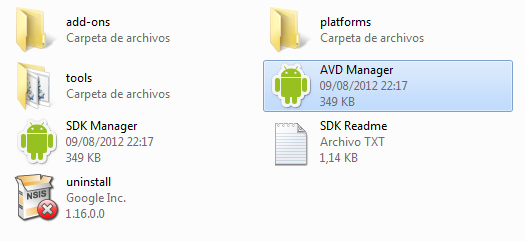
Pero seguramente, si ya tienes configurado adecuadamente Eclipse y su plugin de Android, te resultará más cómodo ejecutarlo desde el botón de la barra de herramientas.
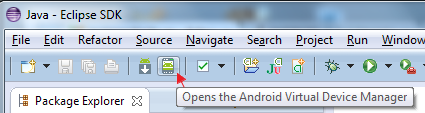
De una manera u otra se debe abrir la aplicación del gestor de AVD donde verás la lista de dispositivos virtuales creados (inicialmente no tendras ninguno), con una lista de botones en la parte derecha para gestionarlos.
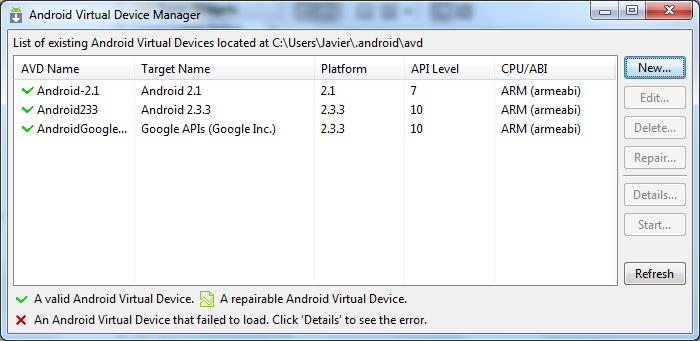
Haciendo clic en el botón New... puedes crear un nuevo dispositivo Android virtual. En la ventana que aparece debes indicar los siguientes datos:
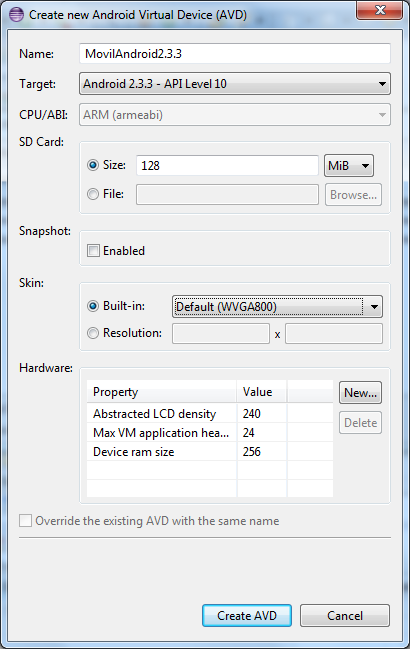
- Name: El nombre que hará referencia al dispositivo.
- Target: La versión de Android que simulará el dispositivo.
- CPU/ABI: El tipo de microprocesador del dispositivo.
- SD Card: Tamaño de la tarjeta de memoria extraíble (SD).
- Snapshot: Si se activa la casilla, el estado del dispositivo permanecerá entre una ejecución y otra.
- Skin: Tamaño de la pantalla.
- Hardware: Otros componentes que tendrá el dispositivo. Se puede elegir entre características como estas:
| Characteristic | Description | Property |
|---|---|---|
| Device ram size | The amount of physical RAM on the device, in megabytes. Default value is "96". | hw.ramSize |
| Touch-screen support | Whether there is a touch screen or not on the device. Default value is "yes". | hw.touchScreen |
| Trackball support | Whether there is a trackball on the device. Default value is "yes". | hw.trackBall |
| Keyboard support | Whether the device has a QWERTY keyboard. Default value is "yes". | hw.keyboard |
| DPad support | Whether the device has DPad keys. Default value is "yes". | hw.dPad |
| GSM modem support | Whether there is a GSM modem in the device. Default value is "yes". | hw.gsmModem |
| Camera support | Whether the device has a camera. Default value is "no". | hw.camera |
| Maximum horizontal camera pixels | Default value is "640". | hw.camera.maxHorizontalPixels |
| Maximum vertical camera pixels | Default value is "480". | hw.camera.maxVerticalPixels |
| GPS support | Whether there is a GPS in the device. Default value is "yes". | hw.gps |
| Battery support | Whether the device can run on a battery. Default value is "yes". | hw.battery |
| Accelerometer | Whether there is an accelerometer in the device. Default value is "yes". | hw.accelerometer |
| Audio recording support | Whether the device can record audio. Default value is "yes". | hw.audioInput |
| Audio playback support | Whether the device can play audio. Default value is "yes". | hw.audioOutput |
| SD Card support | Whether the device supports insertion/removal of virtual SD Cards. Default value is "yes". | hw.sdCard |
| Cache partition support | Whether we use a /cache partition on the device. Default value is "yes". | disk.cachePartition |
| Cache partition size | Default value is "66MB". | disk.cachePartition.size |
| Abstracted LCD density | Sets the generalized density characteristic used by the AVD's screen. Default value is "160". | hw.lcd.density |
Con el botón Create AVD terminarás de crear el dispositivo y aparecerá en la lista de la pantalla inicial.
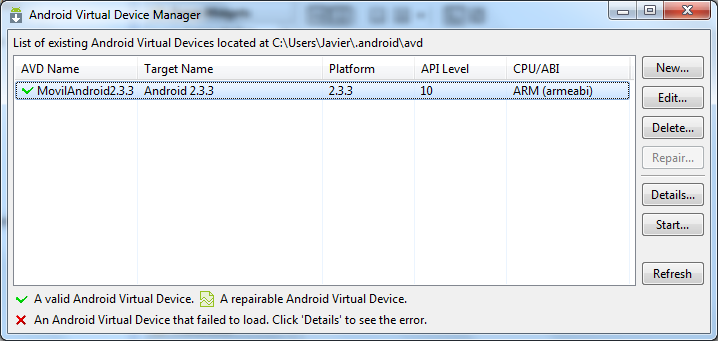
Si quieres ver el funcionamiento del dispositivo virtual, selecciónalo en la lista y haz clic en el botón Start..., aunque antes de abrir el emulador te ofrece la posibilidad de escalar la vista para que puedas visualizarlo correctamente en la pantalla del ordenador.
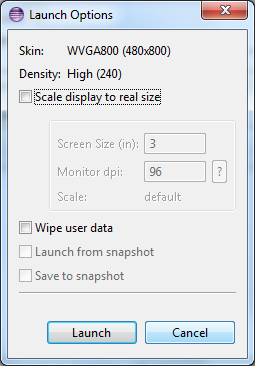
Prueba inicialmente a dejarlo sin cambios, y si no puedes visualizar correctamente el emulador cambia la escala. Pulsa el botón Launch y se ejecutará por fin el emulador.
El proceso de arranque es algo lento, por lo que debes tener algo de paciencia y puede ser recomendable dejar el emulador abierto cuando estés desarrollando una aplicación para evitar perder tiempo en arrancar el emulador cada vez que se haga una prueba de la aplicación.
Durante el inicio del emulador irás pasando por distintas pantallas de arranque hasta llegar a ver el escritorio (home) del dispositivo.
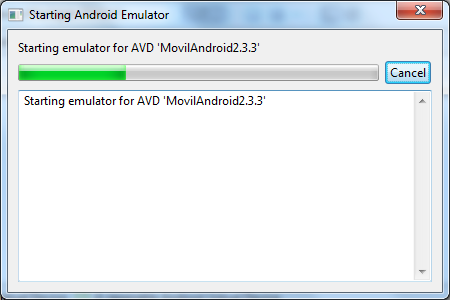
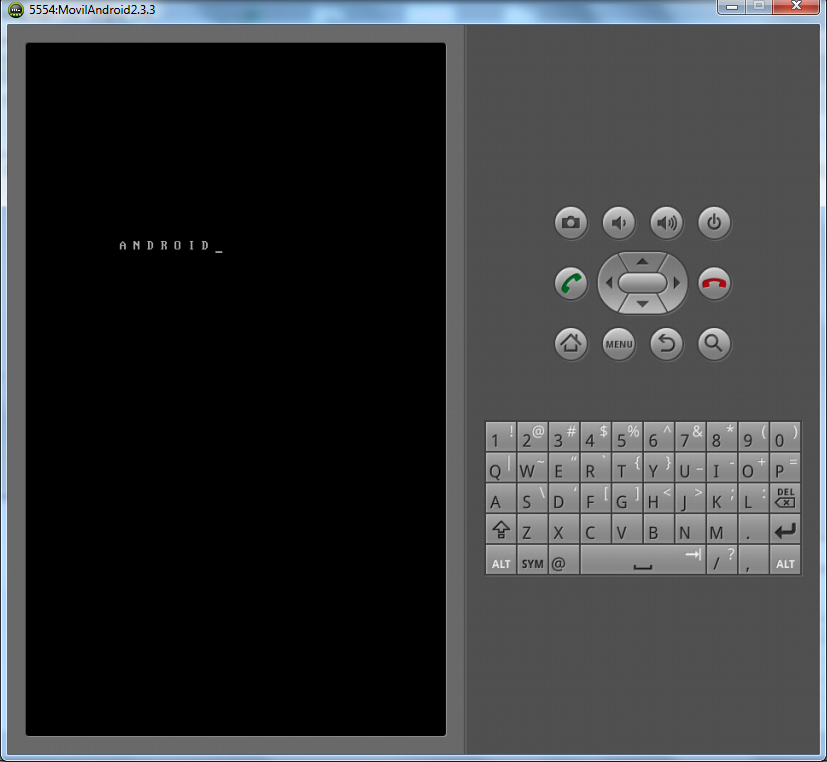
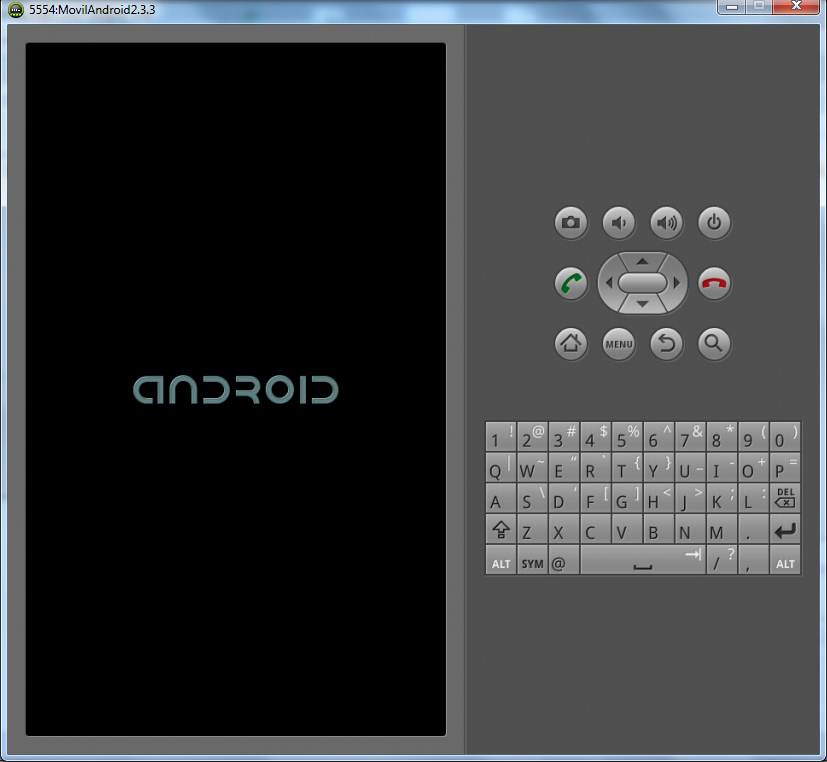
Si te aparece la pantalla de bloqueo del teléfono, puedes desbloquearlas arrastrando hacia la derecha el botón con la imagen del candado, o hacia el lado en el que aparezca un candado abierto en las últimas versiones.
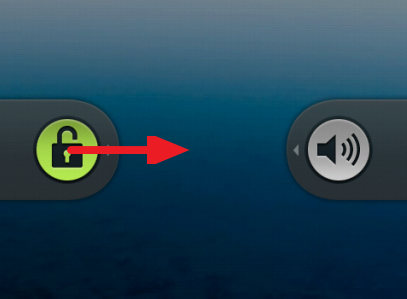
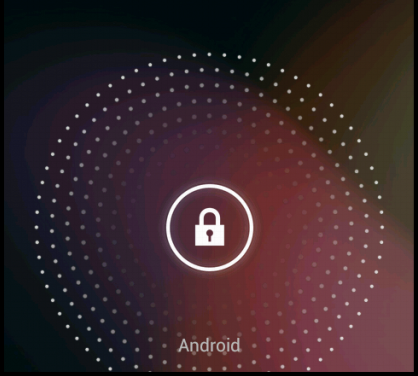
Como puedes comprobar tienes ante tí una especie de teléfono con la pantalla en la parte izquierda, y en la derecha una serie de botones con diversas funciones y un teclado. (para poder usar el teclado deberás agregar ese hardware en la configuración del dispositivo que se hace desde el AVD Manager, agregando Keyboard support > Yes).
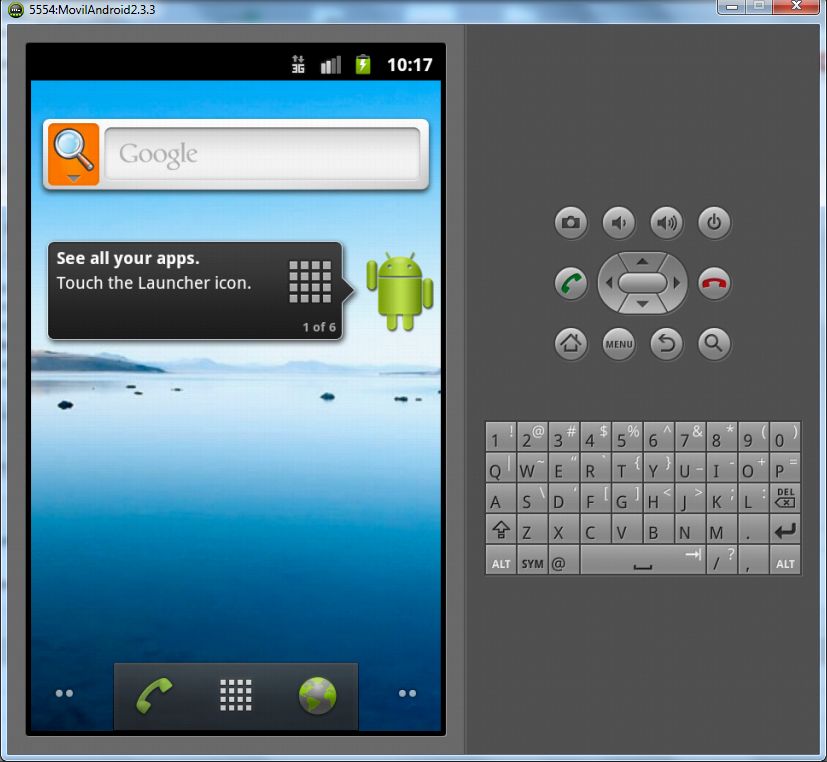
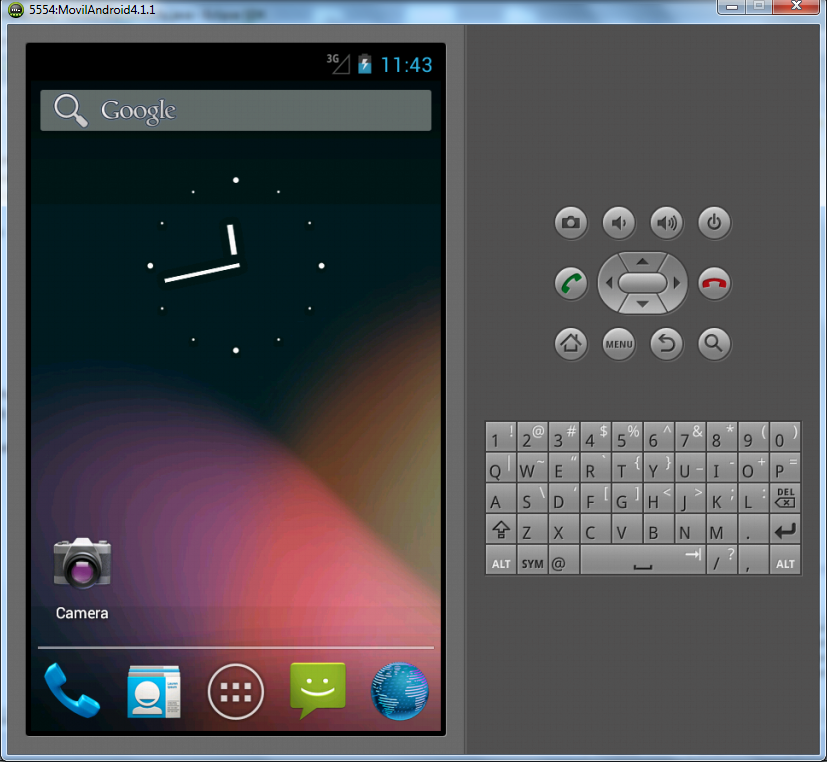
Los botones ofrecen las siguientes funciones empezando por la esquina superior izquierda y siguiente en el sentido de las agujas del reloj:
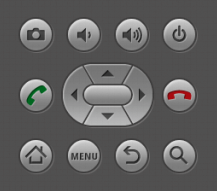
- Cámara (si el dispositivo se ha configurado de manera que disponga de cámara)
- Bajar volumen
- Subir volumen
- Bloqueo / Apagado (con pulsación larga).
- Terminar llamada de voz
- Buscar
- Volver a la pantalla anterior
- Menú: Permite añadir widgets al escritorio; gestionar la aplicaciones ejecutándose e instaladas; cambiar el fondo del escritorio; buscar en Internet; mostrar las notificaciones; cambiar la configuración del dispositivo.
- Ir a la pantalla de inicio (home) / Mostrar aplicaciones ejecutándose (con pulsación larga).
- Responder a llamada de voz.
Y en la parte central se dispone de botones de desplazamiento y en su interior un botón de selección.
En la parte principal de la pantalla puedes encontrar algunos widgets (Por ejemplo, el buscador de Google, el muñeco de Android ayudante, o un reloj), y en la parte inferior dispones de otros botones táctiles con las siguientes funciones (de izquierda a derecha):

- Mostrar pantalla izquierda del escritorio (también se puede hacer arrastrando el ratón de izquierda a derecha en la parte principal de la pantalla).
- Abrir aplicación de teléfono para simular llamadas de voz.
- Listado de aplicaciones instaladas.
- Abrir navegador web.
- Mostrar pantalla derecha del escritorio (también se puede hacer arrastrando el ratón de derecha a izquierda en la parte principal de la pantalla).
Según la versión del dispositivo Android que estés ejecutando podrás encontrar otras disposiciones de esos botones. Por ejemplo, en la siguiente podrás acceder al teléfono, agenda de contactos, aplicaciones instaladas, mensajes y navegador.

La configuración del dispositivo puedes consultarla o modificarla pulsando el botón MENU y luego seleccionando el botón Settings en la pantalla, o bien desde la lista de aplicaciones instaladas donde puedes encontrar también el icono Settings.
Estas son las aplicaciones que trae preinstaladas el dispositivo, a las que puedes acceder desde el botón central inferior de la pantalla Inicio. Según la versión de Android que tenga el dispositivo podrás ver una cantidad diferente de aplicaciones preinstaladas.
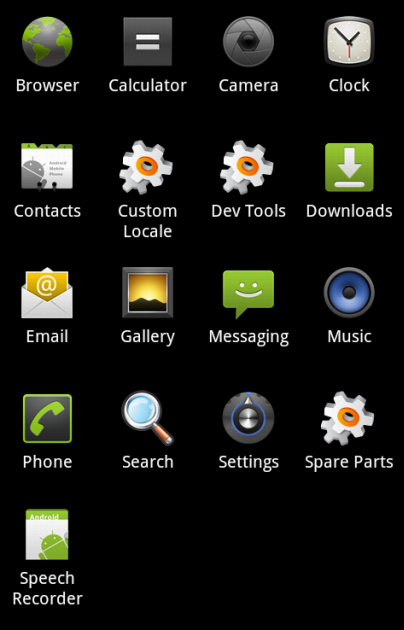
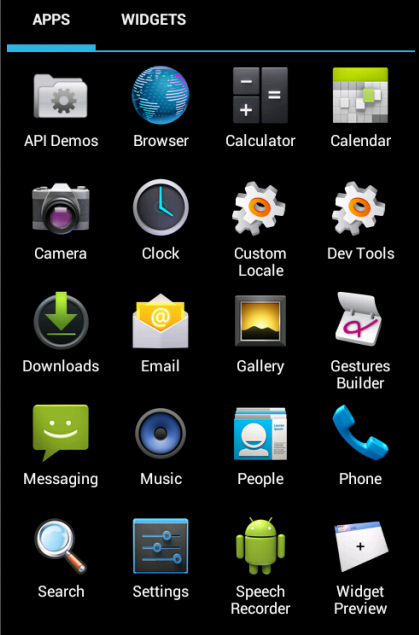
Para usar algunas funciones del dispositivo virtual puedes utilizar las siguientes teclas:
| Emulated Device Key | Keyboard Key |
|---|---|
| Home | HOME |
| Menu (left softkey) | F2 or Page-up button |
| Star (right softkey) | Shift-F2 or Page Down |
| Back | ESC |
| Call/dial button | F3 |
| Hangup/end call button | F4 |
| Search | F5 |
| Power button | F7 |
| Audio volume up button | KEYPAD_PLUS, Ctrl-F5 |
| Audio volume down button | KEYPAD_MINUS, Ctrl-F6 |
| Camera button | Ctrl-KEYPAD_5, Ctrl-F3 |
| Switch to previous layout orientation (for example, portrait, landscape) | KEYPAD_7, Ctrl-F11 |
| Switch to next layout orientation (for example, portrait, landscape) | KEYPAD_9, Ctrl-F12 |
| Toggle cell networking on/off | F8 |
| Toggle code profiling | F9 (only with -trace startup option) |
| Toggle fullscreen mode | Alt-Enter |
| Toggle trackball mode | F6 |
| Enter trackball mode temporarily (while key is pressed) | Delete |
| DPad left/up/right/down | KEYPAD_4/8/6/2 |
| DPad center click | KEYPAD_5 |
| Onion alpha increase/decrease | KEYPAD_MULTIPLY(*) / KEYPAD_DIVIDE(/) |
